学籍网导出数据方法
- 格式:ppt
- 大小:77.00 KB
- 文档页数:1

学籍花名册导出流程一、准备工作。
1.1 了解需求。
首先呢,咱得清楚为啥要导出学籍花名册。
是为了学校管理方便呢,还是要给上级部门汇报啥的。
这就好比咱们做饭得先知道是自己吃还是招待客人,目的不同,做法可能就有点差别。
这一步可不能含糊,要是需求没搞明白,后面做的可能都是白搭。
1.2 确认权限。
学籍信息那可是很重要的,不是谁都能随便导出的。
就像家里的保险箱,不是随便一个人都能打开拿东西的。
得确定自己有这个权限,是管理员呢,还是被授权的人员。
如果没有权限,那就得按照规定去申请,可不能走歪门邪道,不然就触犯规定了,那可就是捅娄子了。
二、选择导出方式。
2.1 系统自带功能。
现在很多学校管理系统都有导出学籍花名册的功能,就像手机自带的拍照功能一样方便。
咱得先看看系统里有没有专门的导出选项。
一般来说,在学籍管理的相关模块里找,可能会有个类似“导出”或者“数据下载”的按钮。
这就像在一个大商场里找自己想要的东西,得知道大概在哪个区域去找。
2.2 定制化导出。
如果系统自带的导出不能满足需求,比如说想要特定格式的花名册,或者只包含某些特定信息的花名册,那就可能得走定制化的路了。
这就像定制衣服一样,要按照自己的想法来。
不过这通常需要一些技术支持,可能得找懂技术的人或者联系系统的供应商来帮忙。
这就有点像找个手艺好的裁缝来做衣服,不是随随便便就能搞定的。
三、导出操作。
3.1 数据筛选。
在导出之前,如果可以的话,最好先进行数据筛选。
就像从一堆沙子里挑出金子一样,把不需要的信息过滤掉。
比如说只想导出某个年级或者某个班级的学籍信息,那就设置好相应的筛选条件。
这一步做好了,导出的数据就会更加精准,不会有那些乱七八糟的东西混在里面。
3.2 执行导出。
当一切都准备好之后,就可以点击那个导出按钮了。
这时候就像发射火箭一样,按下按钮就开始行动了。
然后等着系统生成文件,这可能需要一点时间,就像等水烧开一样,得有点耐心。
生成的文件格式可能是Excel或者其他的,这就看系统的设置或者之前的选择了。
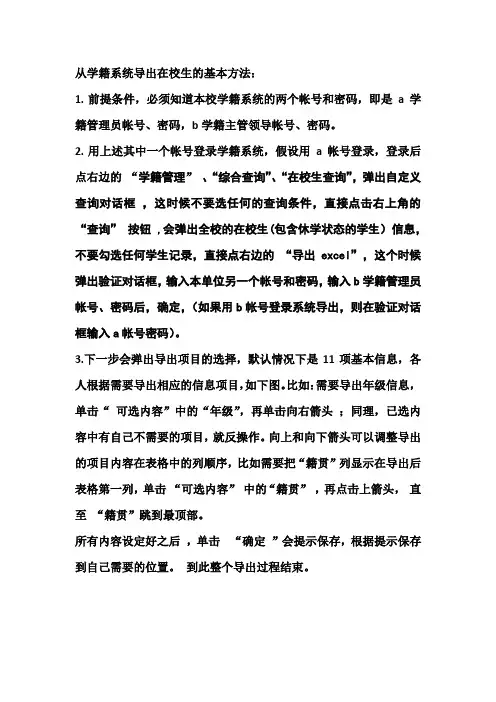
从学籍系统导出在校生的基本方法:
1.前提条件,必须知道本校学籍系统的两个帐号和密码,即是a学籍管理员帐号、密码,b学籍主管领导帐号、密码。
2.用上述其中一个帐号登录学籍系统,假设用a帐号登录,登录后点右边的“学籍管理”、“综合查询”、“在校生查询”,弹出自定义查询对话框,这时候不要选任何的查询条件,直接点击右上角的“查询”按钮 ,会弹出全校的在校生(包含休学状态的学生)信息,不要勾选任何学生记录,直接点右边的“导出excel”,这个时候弹出验证对话框,输入本单位另一个帐号和密码,输入b学籍管理员帐号、密码后,确定,(如果用b帐号登录系统导出,则在验证对话框输入a帐号密码)。
3.下一步会弹出导出项目的选择,默认情况下是11项基本信息,各人根据需要导出相应的信息项目,如下图。
比如:需要导出年级信息,单击“可选内容”中的“年级”,再单击向右箭头;同理,已选内容中有自己不需要的项目,就反操作。
向上和向下箭头可以调整导出的项目内容在表格中的列顺序,比如需要把“籍贯”列显示在导出后表格第一列,单击“可选内容”中的“籍贯”,再点击上箭头,直至“籍贯”跳到最顶部。
所有内容设定好之后,单击“确定”会提示保存,根据提示保存到自己需要的位置。
到此整个导出过程结束。
注:以上操作步骤由中沙中心校陈官尧老师提供
学籍办201911月7日。
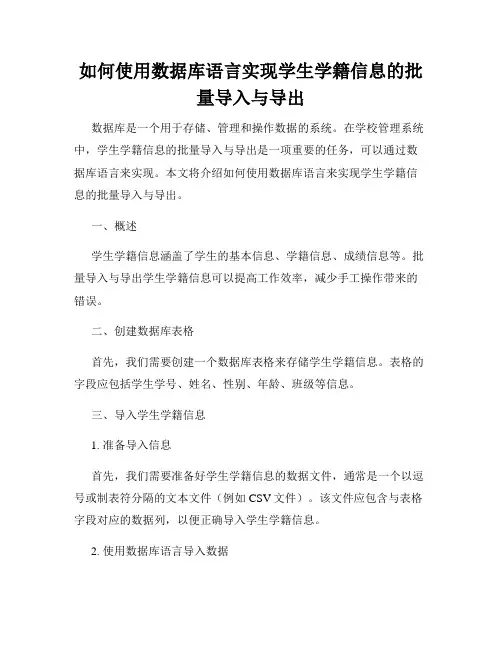
如何使用数据库语言实现学生学籍信息的批量导入与导出数据库是一个用于存储、管理和操作数据的系统。
在学校管理系统中,学生学籍信息的批量导入与导出是一项重要的任务,可以通过数据库语言来实现。
本文将介绍如何使用数据库语言来实现学生学籍信息的批量导入与导出。
一、概述学生学籍信息涵盖了学生的基本信息、学籍信息、成绩信息等。
批量导入与导出学生学籍信息可以提高工作效率,减少手工操作带来的错误。
二、创建数据库表格首先,我们需要创建一个数据库表格来存储学生学籍信息。
表格的字段应包括学生学号、姓名、性别、年龄、班级等信息。
三、导入学生学籍信息1. 准备导入信息首先,我们需要准备好学生学籍信息的数据文件,通常是一个以逗号或制表符分隔的文本文件(例如CSV文件)。
该文件应包含与表格字段对应的数据列,以便正确导入学生学籍信息。
2. 使用数据库语言导入数据使用数据库语言(如SQL)的LOAD DATA INFILE语句,可以将数据文件中的数据导入到数据库表格中。
该语句需要指定数据文件路径、表格名称和字段映射。
例如,使用以下SQL语句导入学生学籍信息:LOAD DATA INFILE 'student_info.csv'INTO TABLE studentFIELDS TERMINATED BY ','LINES TERMINATED BY '\n'(student_id, name, gender, age, class);四、导出学生学籍信息1. 使用数据库语言导出数据使用数据库语言(如SQL)的SELECT语句,可以从数据库表格中导出学生学籍信息。
该语句需要指定需要导出的字段和条件。
例如,使用以下SQL语句导出学生学籍信息:SELECT student_id, name, gender, age, classFROM studentWHERE...在WHERE子句中,可以添加筛选条件,以便只导出特定条件的学生学籍信息。
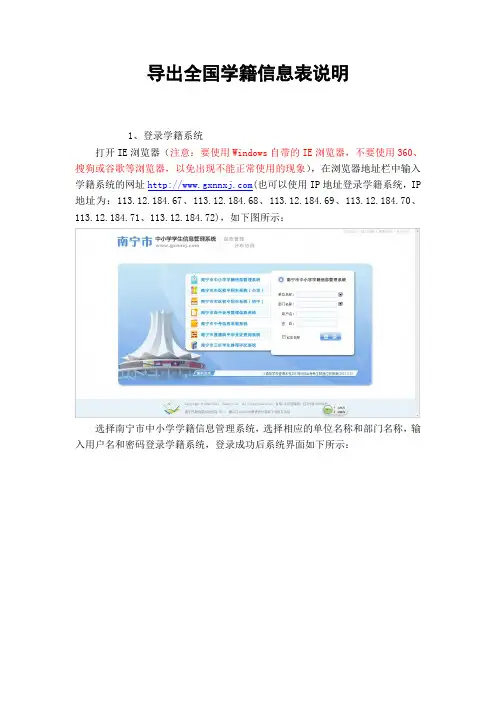
导出全国学籍信息表说明1、登录学籍系统打开IE浏览器(注意:要使用Windows自带的IE浏览器,不要使用360、搜狗或谷歌等浏览器,以免出现不能正常使用的现象),在浏览器地址栏中输入学籍系统的网址(也可以使用IP地址登录学籍系统,IP 地址为:113.12.184.67、113.12.184.68、113.12.184.69、113.12.184.70、113.12.184.71、113.12.184.72),如下图所示:选择南宁市中小学学籍信息管理系统,选择相应的单位名称和部门名称,输入用户名和密码登录学籍系统,登录成功后系统界面如下所示:点击主功能菜单列表中的“学生信息管理”->“资料管理”-> “资料编辑”打开资料编辑页面,如下图所示:教育局用户依次展开并选择某所学校学校用户鼠标点击本学校即可打开全国学籍数据导出面板展开导出全国学籍信息面板,导出该学校相应的Excel数据选择导出范围,输入10位全国唯一的学校标识码,点击“生成”按钮系统将开始生成学校的Excel数据注意:由于当前系统繁忙,读取学生数据较慢,请老师们耐心等待生成成功后,点击“点击下载”下载学校的Excel文件注意:学校上报学生数据(Excel)时,文件名需采用统一的规则命名:学校标识码_学校名称如:2145011059_南宁市人民路东段小学。
3、学生Excel数据核对检查打开上一功能导出的Excel数据文件。
点击开始检查按钮,Excel 弹出窗口提示输入学校标识码输入学校标识码后点击确定如果有数据不符,将弹出如下提示。
Excel数据文件一定要审核验证通过后方能上报主管教育局。
Excel2007如何启用宏Excel2003如何启用宏。
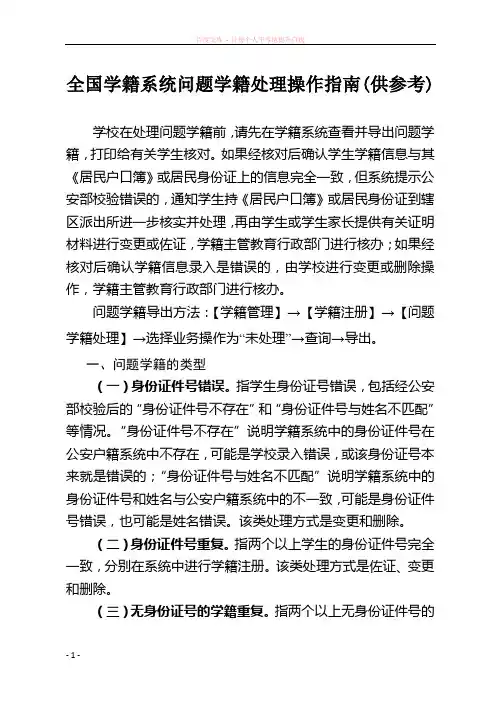
全国学籍系统问题学籍处理操作指南(供参考)学校在处理问题学籍前,请先在学籍系统查看并导出问题学籍,打印给有关学生核对。
如果经核对后确认学生学籍信息与其《居民户口簿》或居民身份证上的信息完全一致,但系统提示公安部校验错误的,通知学生持《居民户口簿》或居民身份证到辖区派出所进一步核实并处理,再由学生或学生家长提供有关证明材料进行变更或佐证,学籍主管教育行政部门进行核办;如果经核对后确认学籍信息录入是错误的,由学校进行变更或删除操作,学籍主管教育行政部门进行核办。
问题学籍导出方法:【学籍管理】→【学籍注册】→【问题学籍处理】→选择业务操作为“未处理”→查询→导出。
一、问题学籍的类型(一)身份证件号错误。
指学生身份证号错误,包括经公安部校验后的“身份证件号不存在”和“身份证件号与姓名不匹配”等情况。
“身份证件号不存在”说明学籍系统中的身份证件号在公安户籍系统中不存在,可能是学校录入错误,或该身份证号本来就是错误的;“身份证件号与姓名不匹配”说明学籍系统中的身份证件号和姓名与公安户籍系统中的不一致,可能是身份证件号错误,也可能是姓名错误。
该类处理方式是变更和删除。
(二)身份证件号重复。
指两个以上学生的身份证件号完全一致,分别在系统中进行学籍注册。
该类处理方式是佐证、变更和删除。
(三)无身份证号的学籍重复。
指两个以上无身份证件号的学生的姓名、性别、出生日期完全一致,分别在系统中进行学籍注册。
该类处理方式是佐证、变更和删除。
二、问题学籍的处理方法问题学籍处理的方式分为删除、变更、佐证。
如果确认录入的学生学籍信息是重复的,或者学生实际不存在、人为捏造虚假数据录入的,则需要删除操作;如果确认是由于疏忽录入错误而造成问题学籍的,则需要变更操作;如果确认录入学生学籍信息是真实的,但是在学籍系统中确实和其他学生重复的,则需要进行佐证操作。
处理流程图如下:操作说明如下:1、问题学籍查看选中一条问题学籍记录,点击查看按钮。

导出学生信息CSV文件操作流程
更新日期:2015-06-05
注意:
因为学籍的重要性,学校均有专业管理人员,可以由学校学籍管理人员给你导出。
1.访问国家学籍网/jsp/public/login.jsp
2.输入用户名、密码、验证码登录系统,登录后如下图所示:
3.选择右上角的“学籍管理”模块
4.如上图所示的数字顺序进行操作。
执行步骤1到步骤8共8个步骤。
执行后如下图所示
5.如上图所示步骤进行操作,点击“确定”后提示保存文件,文件的默认名称为“学生信息.csv”。
保存到本地计算机中。
6.打开地理生物考试管理系统http://122.139.2.246:88.如下图所示界面。
7.在右上部分的用户名和密码中输入四位的学校代码,县区输入两位的县区代码。
(学校代码和县
区代码均和外语听力相同。
例如农安县为72、农安县第三中学为7202),默认的密码和用户名相同。
点击“登录Log in”按钮,进入系统,如下图所示:
8.选择菜单“考试管理” “导入学生信息”进入导入学生信息界面。
如下图所示:
9.如上图所示,点击“选择文件”按钮,选择从学籍网中下载的“学生信息.csv”文件,然后点击
“导入信息CSV”按钮,导入成功会出现如下界面,学生信息处变成了绿色。
可以进行信息审核。
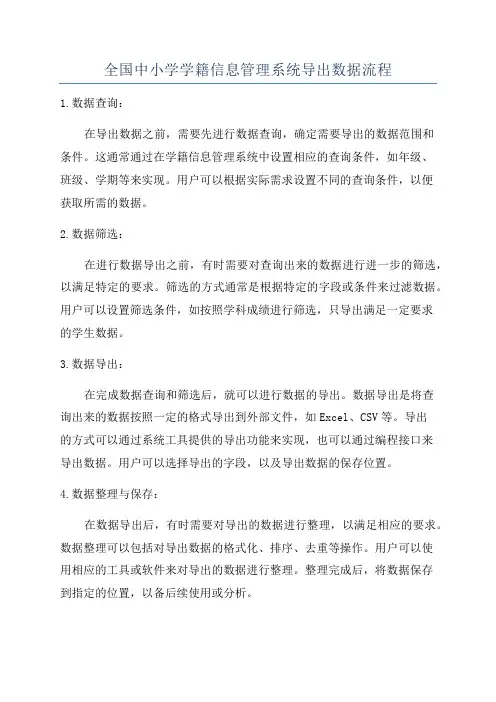
全国中小学学籍信息管理系统导出数据流程
1.数据查询:
在导出数据之前,需要先进行数据查询,确定需要导出的数据范围和
条件。
这通常通过在学籍信息管理系统中设置相应的查询条件,如年级、
班级、学期等来实现。
用户可以根据实际需求设置不同的查询条件,以便
获取所需的数据。
2.数据筛选:
在进行数据导出之前,有时需要对查询出来的数据进行进一步的筛选,以满足特定的要求。
筛选的方式通常是根据特定的字段或条件来过滤数据。
用户可以设置筛选条件,如按照学科成绩进行筛选,只导出满足一定要求
的学生数据。
3.数据导出:
在完成数据查询和筛选后,就可以进行数据的导出。
数据导出是将查
询出来的数据按照一定的格式导出到外部文件,如Excel、CSV等。
导出
的方式可以通过系统工具提供的导出功能来实现,也可以通过编程接口来
导出数据。
用户可以选择导出的字段,以及导出数据的保存位置。
4.数据整理与保存:
在数据导出后,有时需要对导出的数据进行整理,以满足相应的要求。
数据整理可以包括对导出数据的格式化、排序、去重等操作。
用户可以使
用相应的工具或软件来对导出的数据进行整理。
整理完成后,将数据保存
到指定的位置,以备后续使用或分析。
以上就是全国中小学学籍信息管理系统导出数据的流程。
这个流程可以帮助用户快速、高效地从学籍信息管理系统中导出所需的数据,并且可以根据实际需求进行进一步的筛选和整理。
通过导出的数据,用户可以进行数据分析、报表生成、统计分析等工作,提高教学管理的效率和质量。
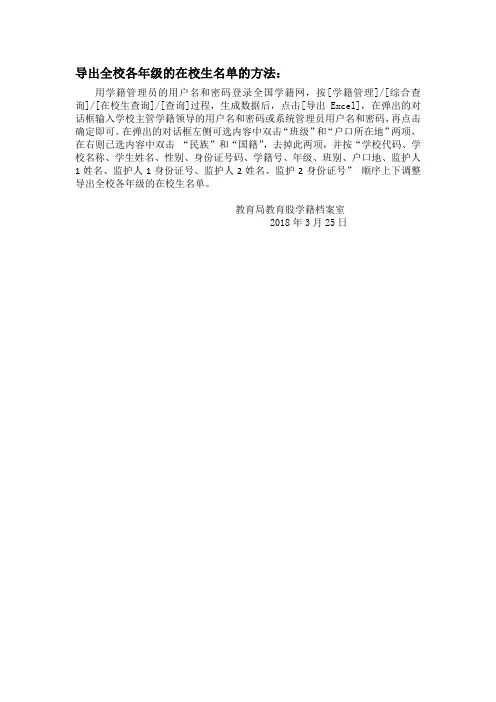
导出全校各年级的在校生名单的方法:
用学籍管理员的用户名和密码登录全国学籍网,按[学籍管理]/[综合查询]/[在校生查询]/[查询]过程,生成数据后,点击[导出Excel],在弹出的对话框输入学校主管学籍领导的用户名和密码或系统管理员用户名和密码,再点击确定即可。
在弹出的对话框左侧可选内容中双击“班级”和“户口所在地”两项,在右则已选内容中双击“民族”和“国籍”,去掉此两项,并按“学校代码、学校名称、学生姓名、性别、身份证号码、学籍号、年级、班别、户口地、监护人1姓名、监护人1身份证号、监护人2姓名、监护2身份证号”顺序上下调整导出全校各年级的在校生名单。
教育局教育股学籍档案室
2018年3月25日。

全国中小学生学籍信息管理系统数据导出使用管理规则第一条为发挥全国中小学生学籍信息管理系统(以下简称学籍系统)数据的基础性作用,服务各地相关业务需求,规范数据导出、使用和管理,保障学籍系统数据安全,根据《中华人民共和国保守国家秘密法》及其实施条例、《教育工作中国家秘密及其密级具体范围的规定》和《中小学生学籍管理办法》等有关法律法规和政策文件,结合学籍系统应用实际,制定本规则。
第二条本规则所称数据指学籍系统采集、存储、生成和导出的涉及学校、学生和家长的相关信息.第三条数据导出指使用数据存储介质从学籍系统下载、复制、打印学籍相关信息的操作。
第四条本规则所称数据管理部门指各级学籍管理部门和信息技术部门,数据使用单位指经批准使用导出学籍数据的相关部门和单位.第五条数据导出使用管理遵循谁导出、谁负责和谁使用、谁负责的原则。
第六条省级教育行政部门统筹本行政区域内学籍数据的导出使用管理工作,对本省学籍数据安全负总责,根据本规则制订具体实施细则,完善管理制度,明确责任分工,确保学籍数据安全。
地市、区县教育行政部门和学校应当建立健全数据导出和使用管理制度,明确责任人和岗位职责。
第七条学籍系统为县级教育行政部门和学校提供页面导出方式.启用县级学籍系统数据导出功能需经省级教育行政部门授权同意。
第八条省级、地市级教育行政部门可在省级数据中心采用后台导出方式导出所需数据,经省级教育行政部门负责人书面同意后由数据库管理员负责实施.第九条实行依申请导出制度.由数据使用单位向同级数据管理部门提出数据使用申请.申请内容应包括数据用途、使用范围、使用方式、数据字段名称、使用期限、数据安全责任人、经办人等关键信息.申请时数据使用单位应提供信息使用管理安全保障方案。
第十条坚持按需导出的原则。
数据管理部门应当按照“按需最少数据字段”原则对数据使用申请严格审核,按程序报教育行政部门负责人批准,并妥善保管相关档案。
严禁导出与申请用途无关的字段.第十一条实行专人负责双人操作制度。

全国学籍系统学生花名册导出操作指南一、介绍全国学籍系统是教育行政和学校管理的重要工具之一。
学生花名册是学生管理的核心文件之一,记录了学生的基本信息、学习情况等重要数据。
为了方便学校和教育行政部门的工作,全国学籍系统提供了学生花名册的导出功能。
本文档将指导用户如何使用全国学籍系统导出学生花名册。
二、登录全国学籍系统首先,打开浏览器,输入全国学籍系统的网址,并按下Enter 键进入系统登录页面。
在登录页面,输入正确的用户名和密码,点击登录按钮。
三、进入学生花名册页面成功登录后,系统会自动跳转到主页。
在主页上,找到并点击学生管理菜单。
在学生管理菜单下会看到学生花名册选项,点击进入学生花名册页面。
四、选择导出条件在学生花名册页面上,用户可以根据自己的需求选择导出条件。
导出条件通常包括学校、年级、班级等信息。
用户可以选择导出全部学生或者按照条件筛选导出学生。
五、导出学生花名册在选择了导出条件后,用户需要点击页面上的“导出”按钮。
系统会弹出一个提示框,用户需要确认导出操作。
确认后,系统将开始导出学生花名册数据。
导出的花名册通常以Excel表格的形式呈现,用户可以保存到本地计算机中。
六、导出完成导出完成后,系统会显示导出结果的信息。
用户可以根据需要进行查看或者下载导出的学生花名册。
在导出完成后,用户可以继续进行其他操作或者退出系统。
总结:学生花名册的导出操作是全国学籍系统的一项重要功能,可以方便学校和教育行政部门进行学生管理工作。
通过本文档的指导,用户可以轻松实现对学生花名册的导出操作。
建议用户在使用全国。
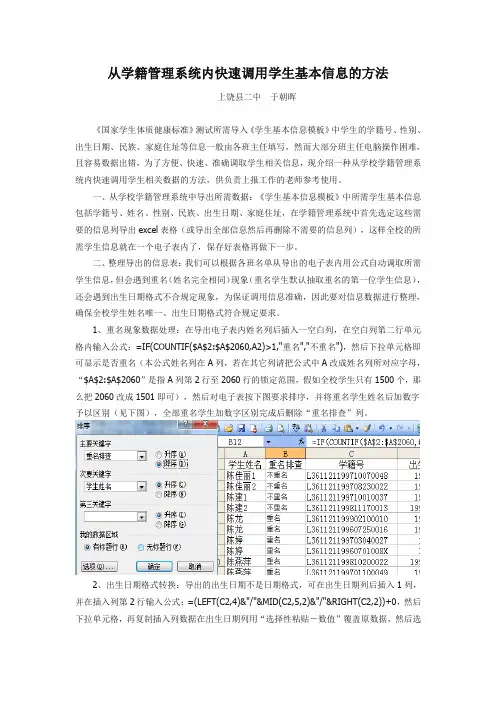
从学籍管理系统内快速调用学生基本信息的方法上饶县二中于朝晖《国家学生体质健康标准》测试所需导入《学生基本信息模板》中学生的学籍号、性别、出生日期、民族、家庭住址等信息一般由各班主任填写,然而大部分班主任电脑操作困难,且容易数据出错,为了方便、快速、准确调取学生相关信息,现介绍一种从学校学籍管理系统内快速调用学生相关数据的方法,供负责上报工作的老师参考使用。
一、从学校学籍管理系统中导出所需数据:《学生基本信息模板》中所需学生基本信息包括学籍号、姓名、性别、民族、出生日期、家庭住址,在学籍管理系统中首先选定这些需要的信息列导出excel表格(或导出全部信息然后再删除不需要的信息列),这样全校的所需学生信息就在一个电子表内了,保存好表格再做下一步。
二、整理导出的信息表:我们可以根据各班名单从导出的电子表内用公式自动调取所需学生信息,但会遇到重名(姓名完全相同)现象(重名学生默认抽取重名的第一位学生信息),还会遇到出生日期格式不合规定现象,为保证调用信息准确,因此要对信息数据进行整理,确保全校学生姓名唯一、出生日期格式符合规定要求。
1、重名现象数据处理:在导出电子表内姓名列后插入一空白列,在空白列第二行单元格内输入公式:=IF(COUNTIF($A$2:$A$2060,A2)>1,"重名","不重名"),然后下拉单元格即可显示是否重名(本公式姓名列在A列,若在其它列请把公式中A改成姓名列所对应字母,“$A$2:$A$2060”是指A列第2行至2060行的锁定范围,假如全校学生只有1500个,那么把2060改成1501即可),然后对电子表按下图要求排序,并将重名学生姓名后加数字予以区别(见下图),全部重名学生加数字区别完成后删除“重名排查”列。
2、出生日期格式转换:导出的出生日期不是日期格式,可在出生日期列后插入1列,并在插入列第2行输入公式:=(LEFT(C2,4)&"/"&MID(C2,5,2)&"/"&RIGHT(C2,2))+0,然后下拉单元格,再复制插入列数据在出生日期列用“选择性粘贴-数值”覆盖原数据,然后选定出生日期列将格式改为“日期”即可将19980408改成1998/4/8(注意公式中C2是指出生日期列第2单元格,若出生日期列在其它列请将C改成相应列字母,插入列显示5位数是日期正常格式计算结果),最后删除插入列。
学籍花名册导出流程一、准备工作1.1 了解需求首先呢,咱得清楚为啥要导出学籍花名册。
是为了学校管理方便呀,还是要上报给教育部门啥的。
这就好比咱出门得知道去哪儿一样,目的明确了,后面的事儿才好开展。
这一步可不能含糊,要是目的都没搞清楚,那后面做的可能都是白搭,就像没头的苍蝇乱撞。
1.2 检查权限咱得看看自己有没有导出学籍花名册的权限。
这就跟你进家门得有钥匙一个理儿。
要是没有权限,那可就啥都干不了。
有的时候可能权限在管理员那儿,那你就得找管理员好好商量商量,可不能硬来。
二、选择合适的系统或工具2.1 学校管理系统大多数学校都有自己的管理系统。
这系统就像个大仓库,学籍信息都在里面存着呢。
进去这个系统之后,要找到学籍管理的相关板块。
这就像在仓库里找东西,得知道东西放在哪个架子上。
有的系统设计得很人性化,找起来不费劲;有的可就像迷宫似的,得费点功夫。
2.2 其他工具要是学校管理系统不好使,或者有特殊要求,可能就得用其他工具了。
比如说专门的学籍管理软件。
这时候就得好好研究研究这个软件怎么用,可不能一上来就乱点一通。
就像你刚拿到一个新手机,得先熟悉熟悉功能,不然很容易出岔子。
三、导出操作3.1 筛选数据在导出之前,可能需要对数据进行筛选。
比如说只导出某个年级或者某个班级的学籍信息。
这就像从一堆苹果里挑出你想要的那些,得按照一定的标准来。
要是不筛选,那导出的信息可能又多又杂,就像一锅乱炖,啥都有,看着就头疼。
3.2 确定格式学籍花名册导出的格式也很重要。
常见的有Excel格式,就像咱们平时做表格用的那种。
这个格式方便查看、编辑和统计数据。
也可能有其他格式要求,这就得按照实际需求来确定了。
确定好格式之后,就可以点击导出按钮了。
这一步就像按下开关,等着结果出来。
四、检查与完善4.1 检查数据准确性导出之后,可不能就这么完事儿了。
得仔细检查一下数据有没有错误。
这就像做完菜得尝尝咸淡一样。
要是发现有错误,就得赶紧想办法修正。